Vous pouvez créer des objectifs de messagerie pour suivre des actions des clients spécifiques. Les objectifs peuvent être affectés à des groupes d’agents, ce qui vous permet de suivre quelles conversations débouchent sur un objectif atteint (ou « conversion de l’objectif ») et de savoir à quelle fréquence chaque agent est chargé de mener l’action. En outre, les agents peuvent voir les événements de conversion d’objectif dans l’espace de travail d’agent.
Cet article aborde les sujets suivants :
À propos des objectifs de messagerie
Les objectifs de messagerie sont disponibles dans tous les comptes qui utilisent la messagerie et il n’est pas nécessaire qu’un administrateur les active. Vous pouvez suivre les objectifs dans le Web Widget, le SDK iOS, le SDK Android et les canaux de messagerie sociale. Ils ne sont pas disponibles pour les canaux de bots tiers ni le SDK Unity.
Cette fonctionnalité introduit des termes que vous ne connaissez peut-être pas dans ce contexte, notamment :
- Objectif : une action spécifique que vous voulez qu’un utilisateur final effectue pendant ou après une conversation de messagerie avec un agent (par exemple, la réalisation d’un achat).
- Conversion de l’objectif : l’événement quand un utilisateur final remplit un objectif.
- Période d’attribution : la période pendant laquelle un agent peut obtenir un crédit pour une conversion d’objectif.
- Première action et Dernière action : une option de configuration des objectifs utilisée pour déterminer quel agent reçoit le crédit pour la conversion.
Attribution de crédits aux agents pour les conversions d’objectif
Les crédits pour les conversions d’objectif sont attribués aux agents en fonction de plusieurs facteurs, notamment si la conversation est active ou inactive au moment de la conversion, l’affectation ou l’interaction de la conversation, et si l’interaction se produit pendant la période d’attribution.
Dans les conversations actives :
- Première action : quand le crédit de conversion d’objectif est configuré sur Première action, le crédit pour la conversion est attribué à l’agent simplement parce qu’il est le premier affecté au ticket.
- Dernière action : quand le crédit de conversion d’objectif est configuré sur Dernière action, le crédit pour la conversion est attribué à l’agent s’il est affecté au ticket au moment de la conversion.
-
Période d’attribution : ne s’applique pas aux conversations actives.
Remarque – Il s’agit d’une limitation temporaire pour les conversions d’objectif.
Dans les conversations inactives :
- Première action : quand le crédit de conversion d’objectif est configuré sur Première action, le crédit pour la conversion est attribué à l’agent s’il est le premier affecté au ticket et s’il a envoyé un message pendant la période d’attribution. Seul le premier agent affecté au ticket peut se voir attribuer le crédit de conversion.
- Dernière action : quand le crédit de conversion d’objectif est configuré sur Dernière action, le crédit pour la conversion est attribué à l’agent s’il est affecté au ticket au moment de la conversion et s’il a envoyé un message pendant la période d’attribution.
- Période d’attribution : détermine le paramètre défini par l’administrateur dans laconfiguration des objectifs, c’est la période précédant l’événement de conversion de l’objectif. Pour Première action et Dernière action, l’agent doit envoyer un message dans la conversation pendant la période d’attribution pour recevoir un crédit. Par exemple, si la période d’attribution est de 7 jours, l’agent doit avoir envoyé un message à l’utilisateur final dans la conversation dans les 7 jours précédant l’événement de conversion d’objectif.
Limitations
Actuellement, les limites suivantes s’appliquent aux objectifs de messagerie :
- Un compte ne peut pas avoir plus de 15 objectifs actifs à la fois. Le nombre d’objectifs inactifs est illimité. Cependant, les objectifs terminés restent actifs et sont comptabilisés dans votre limite d’objectifs actifs jusqu’à ce qu’ils soient désactivés ou supprimés.
- Chaque objectif peut inclure jusqu’à 100 conditions d’URL.
- La période d’attribution définie ne s’applique pas aux conversions d’objectif qui ont lieu au cours de conversations de messagerie actives, mais elle s’applique aux conversions d’objectif qui ont lieu au cours de conversations de messagerie inactives.
La page Objectifs de messagerie
La page Objectifs de messagerie du Centre d’administration permet de gérer et de suivre les objectifs.
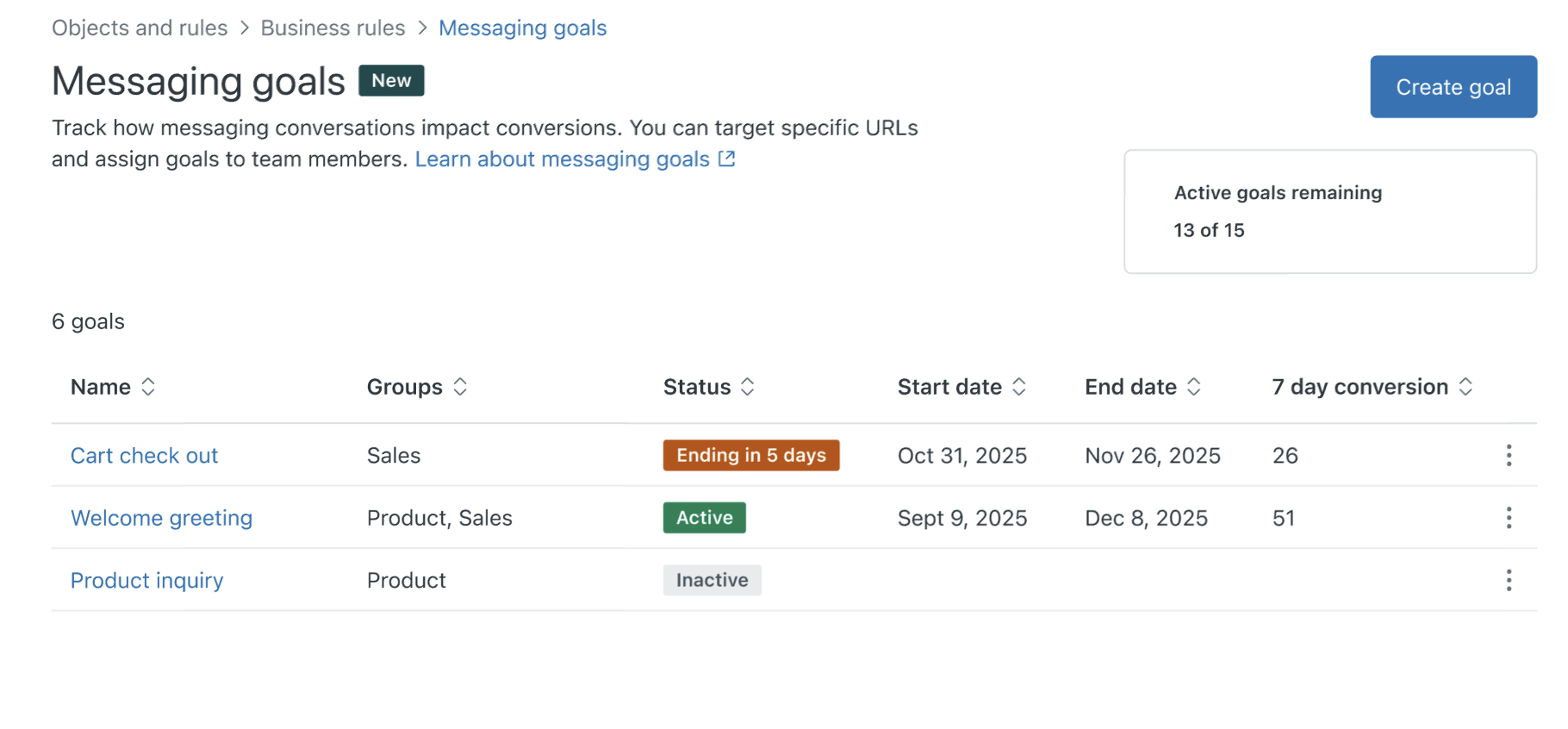
À partir de là, vous pouvez :
- Créer et modifier les objectifs
- Activer, désactiver et supprimer des objectifs
- Vous envoyer par e-mail un fichier CSV contenant des informations sur les objectifs
Pour consulter la page Objectifs de messagerie
-
Dans le Centre d’administration, cliquez sur Objets et règles (
 ) dans la barre latérale, puis sélectionnez Règles de gestion > Objectifs de messagerie.
) dans la barre latérale, puis sélectionnez Règles de gestion > Objectifs de messagerie.La liste des objectifs inclut des colonnes avec les informations suivantes :
- Nom : le nom de l’objectif.
- Groupes : les groupes affectés à l’objectif.
- Statut : si l’objectif est actif, inactif, terminé ou le nombre de jours (5 max.) restants avant la fin de l’objectif.
- Date de début : la date à laquelle vous commencerez à suivre l’objectif.
- Date de fin : la date à laquelle vous arrêterez de suivre l’objectif.
- Conversion sur 7 jours : le nombre de conversions d’objectif réussies au cours des 7 derniers jours.
Création et modification des objectifs
À la page Objectifs de messagerie, vous pouvez créer un objectif pour suivre l’activité des utilisateurs finaux.
Pour créer un objectif
- Dans le Centre d’administration, cliquez sur Objets et règles (
 ) dans la barre latérale, puis sélectionnez Règles de gestion > Objectifs de messagerie.
) dans la barre latérale, puis sélectionnez Règles de gestion > Objectifs de messagerie. - Cliquez sur Créer l’objectif.
- Remplissez les champs suivants :
- Nom (obligatoire) : un nom court et descriptif pour l’objectif.
- Description : une description plus détaillée de la finalité de l’objectif.
- Activer l’objectif : cliquez pour activer l’objectif au moment de son enregistrement. Vous pouvez avoir un maximum de 15 objectifs actifs à la fois. Un objectif peut être actif hors des dates de début et de fin configurées ci-dessous. Notez qu’un objectif actif ne sera pas suivi avant sa date de début.
- Date de début (obligatoire) : saisissez ou sélectionnez la date à laquelle vous voulez commencer à suivre l’objectif. Ce champ s’affiche uniquement si vous avez activé l’objectif. Vous ne pouvez pas modifier la date de début rétroactivement.
- Date de fin : saisissez ou sélectionnez la date à laquelle vous voulez arrêter de suivre l’objectif. Laissez ce champ vide si vous voulez suivre l’objectif indéfiniment ou n’avez pas encore décidé de la date de fin. Ce champ s’affiche uniquement si vous avez activé l’objectif.
- Affecter à des groupes d’agents (obligatoire) : utilisez le menu déroulant pour sélectionner un ou plusieurs groupes pour le suivi. Seules les interactions des groupes sélectionnés ici seront incluses dans le calcul.
-
Attribution (obligatoire) : définissez quand un crédit est attribué pour la conversion d’objectif.
- Dernière action attribue un crédit pour une conversion d’objectif à l’agent affecté au ticket au moment de la conversion.
- Première action attribue un crédit pour une conversion d’objectif au premier agent affecté au ticket.
- Période d’attribution en jours (obligatoire) : le nombre de jours pendant lesquels les interactions de l’agent sont considérées pour l’attribution.
- Valeur de la transaction : la valeur de la transaction de la conversion d’objectif. Par exemple, si la transaction a une valeur monétaire, saisissez-la ici.
-
Conditions (obligatoire) : définissez les conditions qui doivent être satisfaites pour qu’une conversion d’objectif soit comptabilisée :
- Catégorie : URL
- Opérateur : sélectionnez Contient pour définir une URL partielle ou Est pour une correspondance exacte
- Valeur : saisissez une URL partielle ou complète.
- Cliquez sur Enregistrer.
Vous pouvez modifier un objectif si vous avez besoin de mettre sa configuration à jour.
Pour modifier un objectif
- Dans le Centre d’administration, cliquez sur Objets et règles (
 ) dans la barre latérale, puis sélectionnez Règles de gestion > Objectifs de messagerie.
) dans la barre latérale, puis sélectionnez Règles de gestion > Objectifs de messagerie. - Cliquez sur le nom de l’objectif.
- À la page de configuration de l’objectif, modifiez les paramètres en fonction de vos besoins.
- Cliquez sur Enregistrer.
Activation, désactivation et suppression des objectifs
Pour activer un objectif
- Dans le Centre d’administration, cliquez sur Objets et règles (
 ) dans la barre latérale, puis sélectionnez Règles de gestion > Objectifs de messagerie.
) dans la barre latérale, puis sélectionnez Règles de gestion > Objectifs de messagerie. - Cliquez sur le menu d’options de l’objectif (
 ) et sélectionnez Activer l’objectif.
) et sélectionnez Activer l’objectif.
Pour désactiver un objectif
- Dans le Centre d’administration, cliquez sur Objets et règles (
 ) dans la barre latérale, puis sélectionnez Règles de gestion > Objectifs de messagerie.
) dans la barre latérale, puis sélectionnez Règles de gestion > Objectifs de messagerie. - Cliquez sur le menu d’options de l’objectif (
 ) et sélectionnez Désactiver l’objectif.
) et sélectionnez Désactiver l’objectif.
Pour supprimer un objectif
- Dans le Centre d’administration, cliquez sur Objets et règles (
 ) dans la barre latérale, puis sélectionnez Règles de gestion > Objectifs de messagerie.
) dans la barre latérale, puis sélectionnez Règles de gestion > Objectifs de messagerie. - Cliquez sur le menu d’options de l’objectif (
 ) et sélectionnez Supprimer l’objectif. Cette action ne peut pas être annulée.
) et sélectionnez Supprimer l’objectif. Cette action ne peut pas être annulée.
Consultation et suivi des conversions d’objectif
Après avoir créé vos objectifs de messagerie, vous pouvez vous envoyer par e-mail un fichier CSV contenant des données sur les conversions d’objectif. Les données sont capturées toutes les heures, il est donc possible que le fichier CSV n’inclue pas les informations des 60 dernières minutes.
Pour envoyer par e-mail un fichier CSV des données de conversion d’objectif
- Dans le Centre d’administration, cliquez sur Objets et règles (
 ) dans la barre latérale, puis sélectionnez Règles de gestion > Objectifs de messagerie.
) dans la barre latérale, puis sélectionnez Règles de gestion > Objectifs de messagerie. - Cliquez sur le menu d’options de l’objectif (
 ) et sélectionnez Envoyer le CSV par e-mail.
) et sélectionnez Envoyer le CSV par e-mail. - Choisissez une plage de dates pour les données à inclure au fichier CSV.
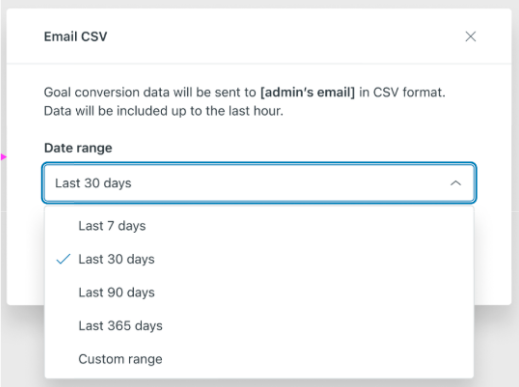
- Cliquez sur Envoyer le CSV par e-mail.
Un message est envoyé à votre adresse e-mail, avec un lien vers un fichier .zip téléchargeable qui contient le fichier CSV. Le lien est valide pendant 14 jours.
- Téléchargez et ouvrez le fichier .zip, puis ouvrez le fichier CSV.

Le fichier CSV inclut les informations suivantes pour chaque conversion d’objectif réussie pendant la plage de dates sélectionnée :
- Timestamp : heure à laquelle l’événement s’est produit
- Goal ID : l’ID généré par le système pour l’objectif
- Goal name : le nom affecté dans la configuration de l’objectif
- Agent ID : l’ID d’utilisateur de l’agent
- Agent name : le nom de l’agent affecté à l’objectif au moment de la conversion
- Agent email : l’adresse e-mail de l’agent affecté à l’objectif au moment de la conversion
- Ticket ID : l’ID du ticket Support associé
- Total transaction value : la valeur totale de la transaction incluse dans la configuration.de l’objectif
- Satisfaction score : le score CSAT envoyé par l’utilisateur final. Si vous ne recueillez pas les scores CSAT ou si l’utilisateur final n’envoie pas de score CSAT, la valeur dans cette colonne est « Non offerte ».
- Contact duration to goal : période de l’affectation du ticket à l’agent à la conversion de l’objectif.
Consultation des conversions d’objectif dans l’espace de travail d’agent
Quand un client remplit un objectif, l’événement s’affiche dans l’historique des conversations dans l’espace de travail d’agent.
